Hvordan kan jeg bruke kommandolinje-PowerShell til å automatisere oppgaver?
PowerShell er et kraftig kommandolinje-grensesnitt og skriptspråk utviklet av Microsoft. Det er utformet for systemadministrasjon, konfigurasjonsstyring og oppgaveautomatisering. PowerShell tilbyr et bredt utvalg av cmdlets (kommandoer) som kan brukes til å utføre ulike oppgaver, fra enkel filhåndtering til komplekse systemadministrasjonsoppgaver.
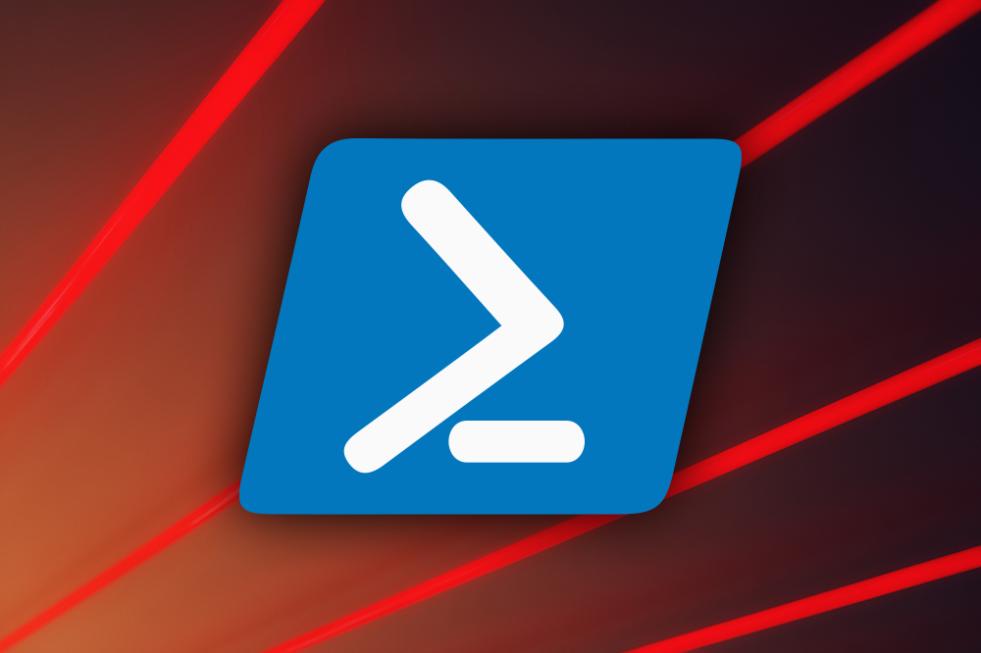
Fordeler Med å Bruke PowerShell For Oppgaveautomatisering
- Økt effektivitet: PowerShell lar deg automatisere repeterende oppgaver, noe som sparer deg tid og krefter.
- Konsistens: PowerShell-skript kan brukes til å sikre at oppgaver utføres på en konsekvent måte, noe som reduserer risikoen for feil.
- Redusert menneskelig feil: Ved å automatisere oppgaver kan du eliminere muligheten for menneskelig feil, noe som kan føre til kostbare feil.
- Forbedret sikkerhet: PowerShell kan brukes til å implementere sikkerhetstiltak og overvåke systemaktvitet, noe som bidrar til å beskytte systemene dine mot uautorisert tilgang og angrep.
- Økt produktivitet: PowerShell kan hjelpe deg med å effektivisere arbeidsflyten og øke produktiviteten ved å automatisere rutineoppgaver.
Komme I Gang Med PowerShell
For å komme i gang med PowerShell, må du installere det på systemet ditt. PowerShell følger med Windows 10 og Windows Server 2016, men det kan også lastes ned og installeres på eldre versjoner av Windows. Når du har installert PowerShell, kan du åpne det ved å skrive "powershell" i dialogboksen Kjør (Windows-tast + R).
Når du har åpnet PowerShell, kan du begynne å bruke cmdlets til å utføre oppgaver. For å få en liste over alle tilgjengelige cmdlets, skriver du "Get-Command" ved PowerShell-ledeteksten. Du kan også bruke PowerShell-dokumentasjonen på nett for å lære mer om spesifikke cmdlets.
Automatisere Oppgaver Med PowerShell
For å automatisere oppgaver med PowerShell, kan du opprette PowerShell-skript. Et PowerShell-skript er en tekstfil som inneholder en serie PowerShell-kommandoer. Når du kjører et PowerShell-skript, blir kommandoene i skriptet utført i rekkefølge.
For å opprette et PowerShell-skript, åpner du en tekstredigerer og skriver inn følgende kode:
$scriptPath = "C:\path\to\script.ps1" $outputPath = "C:\path\to\output.txt" # Få en liste over filer i den angitte katalogen $files = Get-ChildItem $scriptPath # Skriv listen over filer til utdatafilen Set-Content $outputPath $files
Lagre skriptfilen med en .ps1-utvidelse. For å kjøre skriptet, åpner du PowerShell og navigerer til katalogen der skriptet er lagret. Skriv deretter inn følgende kommando:
.\script.ps1
Dette vil kjøre skriptet og generere utdatafilen.
Vanlige PowerShell-kommandoer For Oppgaveautomatisering
Det finnes mange PowerShell-cmdlets som kan brukes til oppgaveautomatisering. Noen av de vanligste cmdletsene inkluderer:
- Get-ChildItem: Får en liste over filer og kataloger i den angitte katalogen.
- Set-Content: Skriver det angitte innholdet til en fil.
- Copy-Item: Kopierer filer og kataloger fra ett sted til et annet.
- Move-Item: Flytter filer og kataloger fra ett sted til et annet.
- Remove-Item: Sletter filer og kataloger.
- New-Item: Oppretter en ny fil eller katalog.
- Get-Process: Får en liste over kjørende prosesser.
- Start-Process: Starter en ny prosess.
- Stop-Process: Stopper en kjørende prosess.
- Get-Service: Får en liste over tjenester.
- Start-Service: Starter en tjeneste.
- Stop-Service: Stopper en tjeneste.
Avanserte PowerShell-teknikker
I tillegg til de grunnleggende cmdletsene, tilbyr PowerShell også en rekke avanserte teknikker som kan brukes til oppgaveautomatisering. Disse teknikkene inkluderer:
- Arbeide med moduler og snap-ins: Moduler og snap-ins er tillegg som kan utvide funksjonaliteten til PowerShell. De kan brukes til å legge til nye cmdlets, leverandører og andre funksjoner.
- Bruke funksjoner og skript for å organisere koden din: Funksjoner og skript kan brukes til å organisere PowerShell-koden din i gjenbrukbare blokker. Dette kan gjøre skriptene dine enklere å lese, vedlikeholde og feilsøke.
- Planlegge PowerShell-skript: PowerShell-skript kan planlegges til å kjøre på bestemte tidspunkter eller intervaller. Dette kan være nyttig for å automatisere oppgaver som må utføres regelmessig.
- Integrere PowerShell med andre verktøy og programmer: PowerShell kan integreres med andre verktøy og programmer, for eksempel Active Directory, Exchange Server og SQL Server. Dette lar deg bruke PowerShell til å administrere disse systemene og programmene.
Beste Praksis For PowerShell-automatisering
Når du skriver PowerShell-skript for oppgaveautomatisering, er det viktig å følge beste praksis for å sikre at skriptene dine er effektive, vedlikeholdbare og sikre. Noen av de beste praksisene inkluderer:
- Skriv effektive og vedlikeholdbare skript: Bruk klar og kortfattet kode, og unngå unødvendig kompleksitet.
- Test og feilsøk skriptene dine: Test skriptene dine grundig før du distribuerer dem i et produksjonsmiljø.
- Dokumenter skriptene dine for fremtidig referanse: Legg til kommentarer til skriptene dine for å forklare hva de gjør og hvordan de fungerer.
- Bruk beste praksis for sikkerhet: Bruk sterke passord og kryptering for å beskytte sensitiv data, og unngå å kjøre skript med forhøyede rettigheter med mindre det er nødvendig.
PowerShell er et kraftig verktøy som kan brukes til å automatisere et bredt spekter av oppgaver. Ved å følge beste praksis og bruke teknikkene som er beskrevet i denne artikkelen, kan du opprette PowerShell-skript som er effektive, vedlikeholdbare og sikre.
For å lære mer om PowerShell, kan du besøke Microsoft PowerShell-nettstedet eller lese PowerShell-dokumentasjonen.
YesNo

Legg igjen et svar